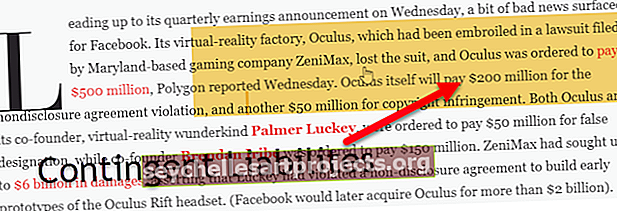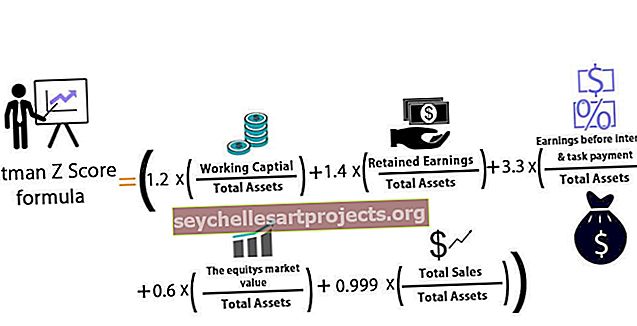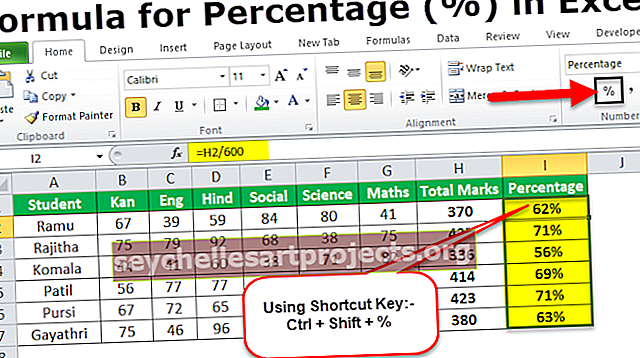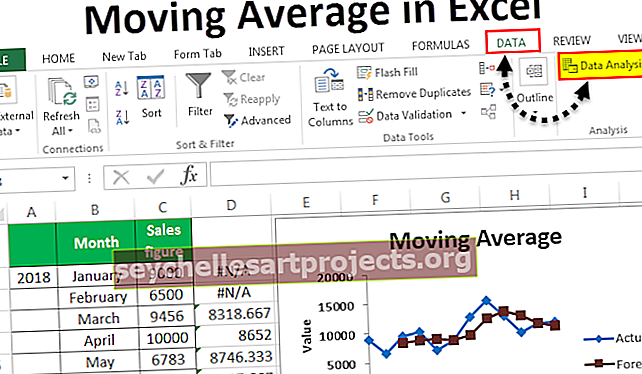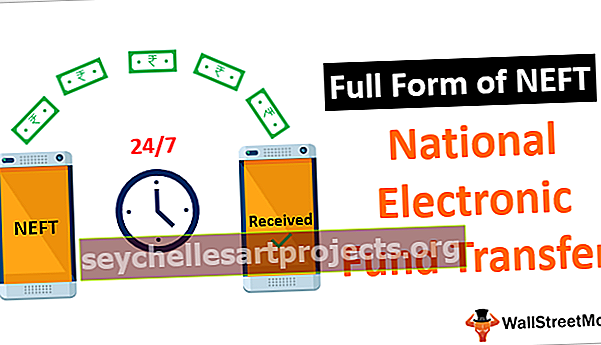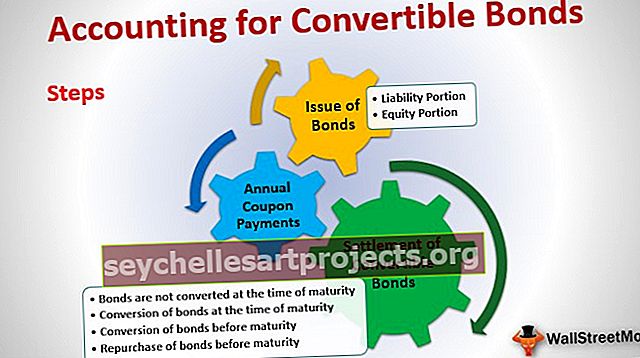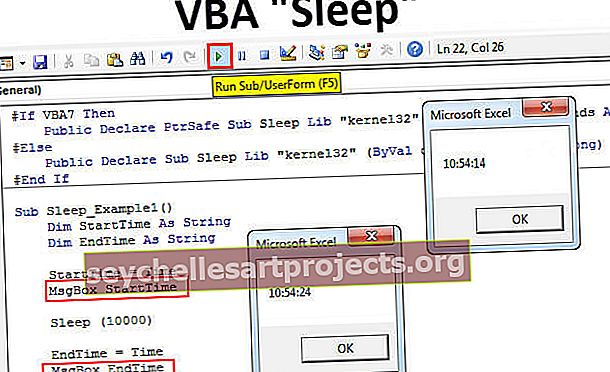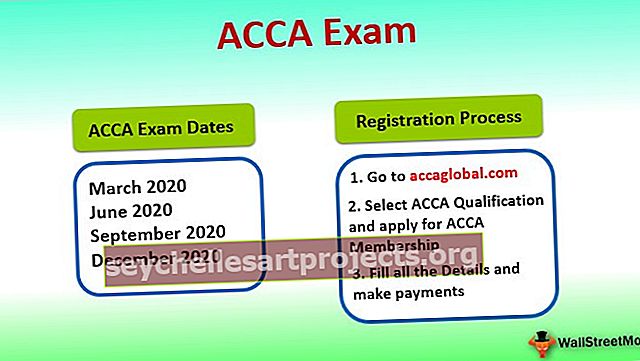Excel VBA -taulukot | Luettelo viiden tärkeimmistä taulukotyypeistä (esimerkkejä)
Excel VBA -taulukot
Yleensä yhden muuttujan oletetaan pitävän yhtä arvoa kerrallaan, mutta kun haluamme tallentaa useita arvoja yhteen muuttujaan, tällaista muuttujatyyppiä kutsutaan taulukon muuttujaksi, jotta voisimme käyttää taulukon muuttujaa VBA: ssa, meidän on ilmoitettava tai määritä se ensin, voimme määrittää matriisimuuttujan sen pituudella tai ilman pituutta.
Oletetaan, että jos meillä on tietoja, jotka sisältävät satoja rivejä ja useita sarakkeita, ja meidän on luotava koodi, joka käyttää tietoja. Nyt tässä tapauksessa meidän on luotava muuttujan kerrannaiset, jotka hakevat arvon soluista ja antavat ohjelmalle. Tämä on erittäin väsyttävää luoda niin paljon muuttujaa, ja siksi käytämme tällaisissa tapauksissa taulukoita excelissä.

Taulukot pitävät tietojoukkoa muistissaan, eikä meidän tarvitse ilmoittaa muuttujaa jokaiselle arvolle, joka on haettava tiedoista. Taulukon käyttötarve johtuu siitä, että Excel-muuttujassa on tarkoitus pitää yksi arvo kerrallaan, mutta kun muuttuja tallentaa useita arvoja, siitä tulee matriisi.
- Taulukon luominen on kuin erillisen muistiyksikön luominen, joka mahtuu siihen sisältyvät tiedot. Taulukon luomista varten tietojen on oltava samantyyppisiä.
- Excelille antamiemme matriisien on vastattava meillä olevien tietojen tyyppiä. Oletetaan, että jos meillä on tietoja, joissa on vain rivejä, niin tässä tapauksessa käytämme "Yksiulotteista taulukkoa" ja jos tiedot sisältävät myös sarakkeita, meidän on käytettävä "Kaksiulotteisia taulukoita", koska ne pystyvät vain pitämään arvot riveistä ja sarakkeista.
- Matriisien on toimittava myös toimiakseen dynaamisina tai staattisina matriiseina. Kun annamme kaavalle dynaamisen alueen, voimme myös tehdä matriisista muuttujan. Dynaamisilla taulukoilla on toiminto, joka sisältää äärettömän määrän rivejä ja sarakkeita. Jos määrittelemämme taulukot ovat staattista tyyppiä, niissä voi olla vain rajoitettu määrä rivejä ja sarakkeita määriteltyinä taulukon luomisen yhteydessä.
Selitys
Matriisimatriisin matemaattinen sääntö, eli ne tunnistavat tiedot vain sijainnin perusteella. Oletetaan, että jos meidän on tehtävä VBA ymmärtämään, että tarvitsemme "20" soluun "B3", meidän on kirjoitettava sijainnin koodi (3, 2), jossa ensimmäinen arvo tarkoittaa rivin sijaintia ja toinen arvo tarkoittaa sarakkeen numero. Excel-maailmassa näitä sijaintikoodeja kutsutaan "ylärajaksi" ja "alarajaksi". Oletusarvoisesti sijainti Excelissä alkaa yhdestä eikä nollasta, joten Excel näkee “A1” rivinumerona 0 eikä rivinumerona 1.
Vastaavasti sarakkeet alkavat nollasta eivätkä yhdestä.

Nämä taulukot voidaan määritellä staattiseksi tai dynaamiseksi taulukoksi. Jos määritämme ne staattiseksi taulukoksi, se tarkoittaa, että ne eivät voi pitää enemmän kuin määritellyt muuttujat koodaamalla niitä. Jos emme ole varmoja arvosta, joka taulukoiden on muistettava, luomme dynaamiset taulukot, ja tällaisissa tapauksissa ne voivat pitää sisällään lukemattomia arvoja.
Nyt kun olemme valinneet vaadittavan matriisityypin, meidän on nyt syötettävä tiedot näihin matriiseihin.
Nämä tiedot on annettava yksi kerrallaan, jotta ne pärjäisivät alla olevilla tavoilla.

Kun data on tallennettu näihin matriiseihin, ne ovat valmiita käyttämään muuttujana VBA-koodauksessa.
Luettelo viiden tärkeimmistä taulukotyypeistä
- Staattiset taulukot
- Dynaaminen taulukko
- Yksiulotteinen taulukko
- Kaksiulotteinen taulukko
- Moniulotteinen taulukko
Katsotaanpa kukin niistä yksityiskohtaisesti.
# 1 - Staattiset taulukot
Matriisi, johon on ennalta määritetty arvo, joka voidaan tallentaa siihen.

# 2 - Dynaaminen taulukko
Taulukko, jolla ei ole ennalta määritettyä arvolukua, jota se voi käsitellä.

# 3 - Yksiulotteinen taulukko
Matriisi, johon mahtuu vain tietoja joko riveiltä tai sarakkeista.


# 4 - Kaksiulotteinen taulukko
Taulukko, joka voi tallentaa arvon riveistä ja sarakkeista.


# 5 - Moniulotteinen taulukko


Kuinka käyttää matriiseja VBA: ssa (esimerkkien kanssa)?
Voit ladata tämän taulukon VBA Excel -mallista täältä - Taulukot VBA Excel -mallistaTaulukoita voidaan käyttää monissa tilanteissa, mutta niitä on käytettävä, kun ilmoitettavien muuttujien lukumäärä on suuri eikä niitä voida ilmoittaa.
Alla on joitain esimerkkejä, mutta ennen kuin menemme esimerkkeihin, opimme avaamaan VBA-editorin pikanäppäimellä

Tämä avaa VBA-editorin, josta meidän on syötettävä koodi "Tämä laskentataulukko".

Esimerkki 1
Valitse haluamasi taulukon tyyppi, onko se dynaaminen tai staattinen taulukko?
Jos tarvitsemme dynaamista taulukkoa, määritämme ulottuvuuden "muunnokseksi".

Jos tarvitsemme staattisen taulukon, määritellään ulottuvuus staattiseksi.

Esimerkki 2
Määritä sarakkeet ja rivit, jotka haluat matriisin tallentaa.
Jos olemme kirjoittaneet hakasulkeeseen ”1”, se tarkoittaa, että matriisiin mahtuu 2 riviarvoa, kun Excel-laskenta alkaa nollasta.

Jos tarvitsemme myös sarakkeita ja rivejä, meidän on määriteltävä molemmat.
Tässä "1-2" tarkoittaa, että kaksi riviä ja "1-3" tarkoittaa, että kolme saraketta.

Tässä olemme muuttaneet sääntöä siitä, kuinka excel laskee rivejä ja pyytänyt sitä laskemaan luvusta "1" eikä nollasta.
Esimerkki 3
Tietojen syöttö matriisiin.
Tiedot on syötettävä soluihin viisaasti. Tällöin tiedot on syötettävä muodossa (I, j), missä I tarkoittaa riviä ja J tarkoittaa saraketta.
Joten "a (1,1") tarkoittaa solua "A1"

Esimerkki 4
Koodin sulkeminen.
Kun taulukon tiedot on syötetty, viimeinen vaihe on koodin sulkeminen.

Muistettavaa
- Oletusarvoisesti Excel laskee rivit nollasta alkaen. Tämä tarkoittaa, että "2" merkinnän "I" sijasta tarkoittaa 3 riviä eikä kahta riviä. Sama koskee ”J”: tä.
- Matriisiin syötettävät tiedot on aloitettava (0, 0) eli ensimmäiseltä riviltä ja ensimmäiseltä sarakkeelta.
- Siinä tapauksessa, että käytämme dynaamisia matriiseja, tämä tarvitsee “VBA REDIM” -toiminnon määritelläksesi muistettavien rivien ja sarakkeiden määrän.
- Jos luodaan kaksiulotteinen taulukko, meidän on käytettävä kokonaislukua ulottuvuutena.
- Excel-tiedosto on tallennettava Macro-yhteensopivaan versioon, muuten VBA: ssa tekemämme koodaukset katoavat ja eivät toimi seuraavan kerran.